【3D CAD 初心者向け】まずは立体を作る方法 ≪DesignSpark Mechanical≫

無料で使える3D CADソフト「DesignSpark Mechanical」で立方体を作成する手順を初心者の目線からご紹介いたします。
基本的な操作である「四角形を描いて、それをプルで引き上げて立方体を作る」方法を解説します。簡単な操作で3Dモデルを作る手順なので、平面図から立体を作る考え方さえわかっちゃえば初心者でもすぐに取り組めると思います。
■四角形を描く手順
1.新しいファイルを作成
左上の「ファイル」メニューから「新規」を選択します。
2.矩形ツールを選択
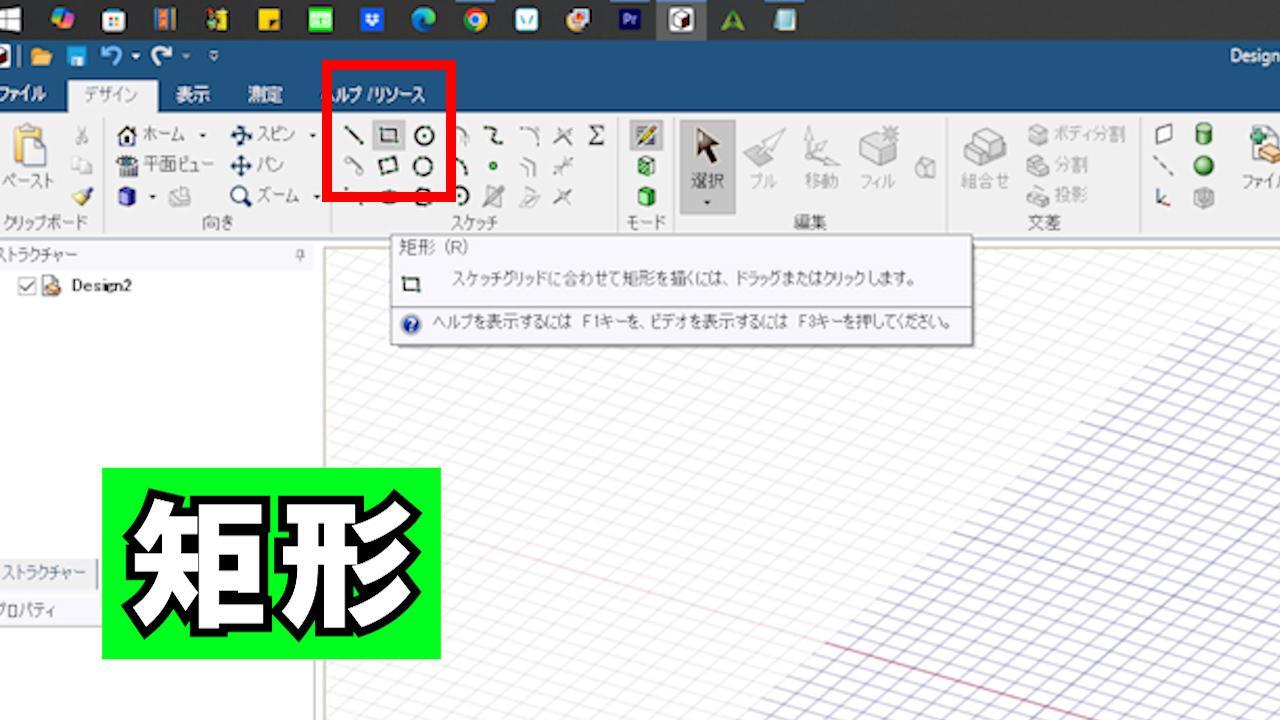
上部ツールバーの「スケッチ」タブ内にある「矩形」アイコンをクリックします。
3.四角形を描く
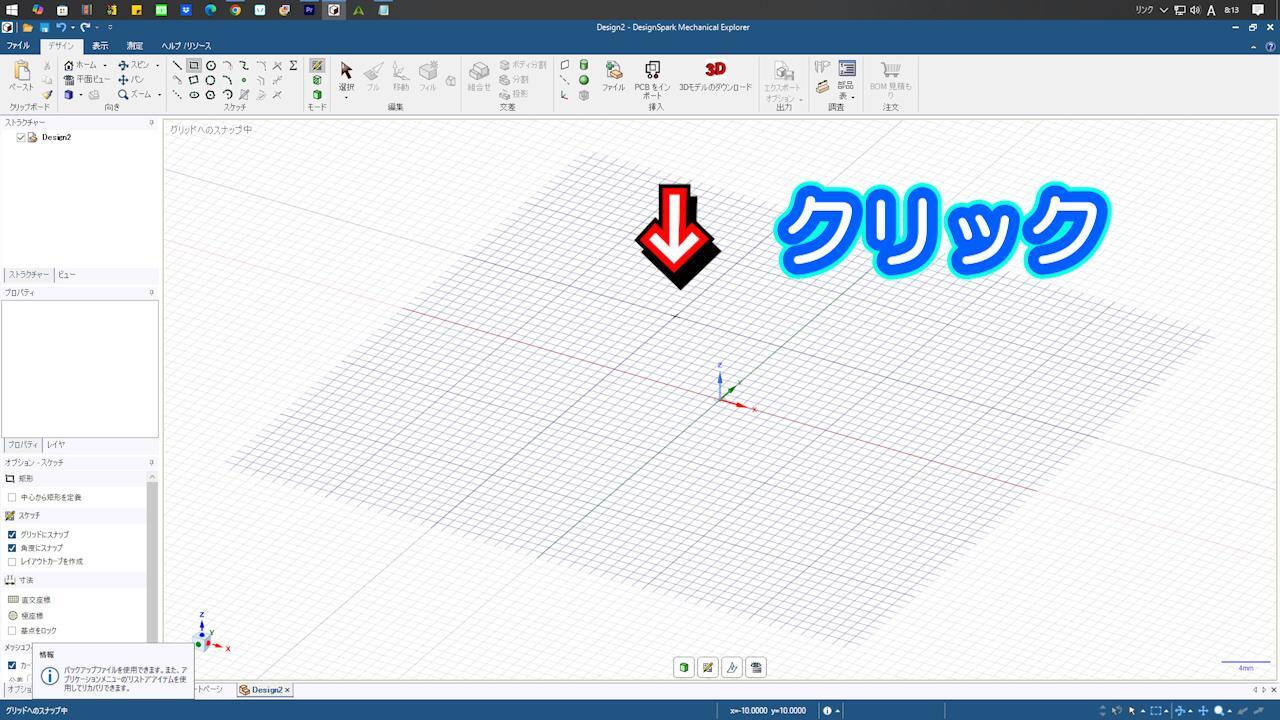
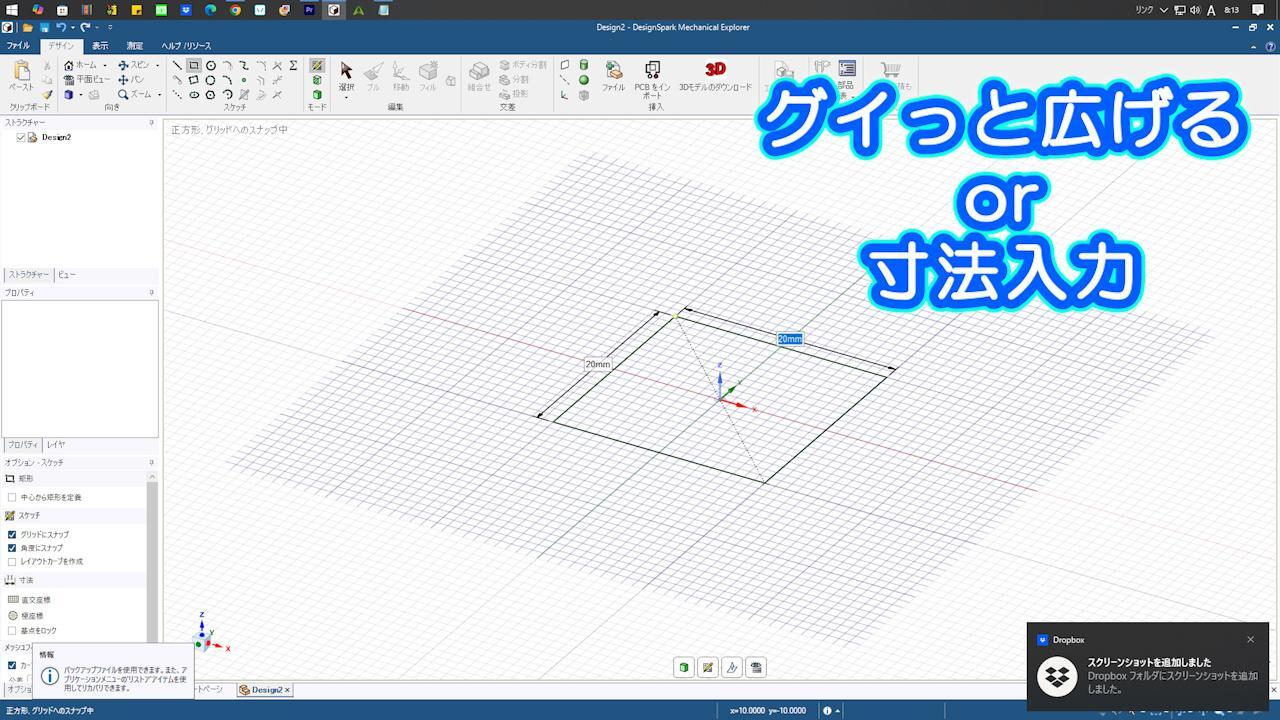
原点をクリックし、対角線を描くようにもう一つの点をクリックして、平面上に四角形を作成します。
■プルで立方体を作る手順
4.プルツールを選択
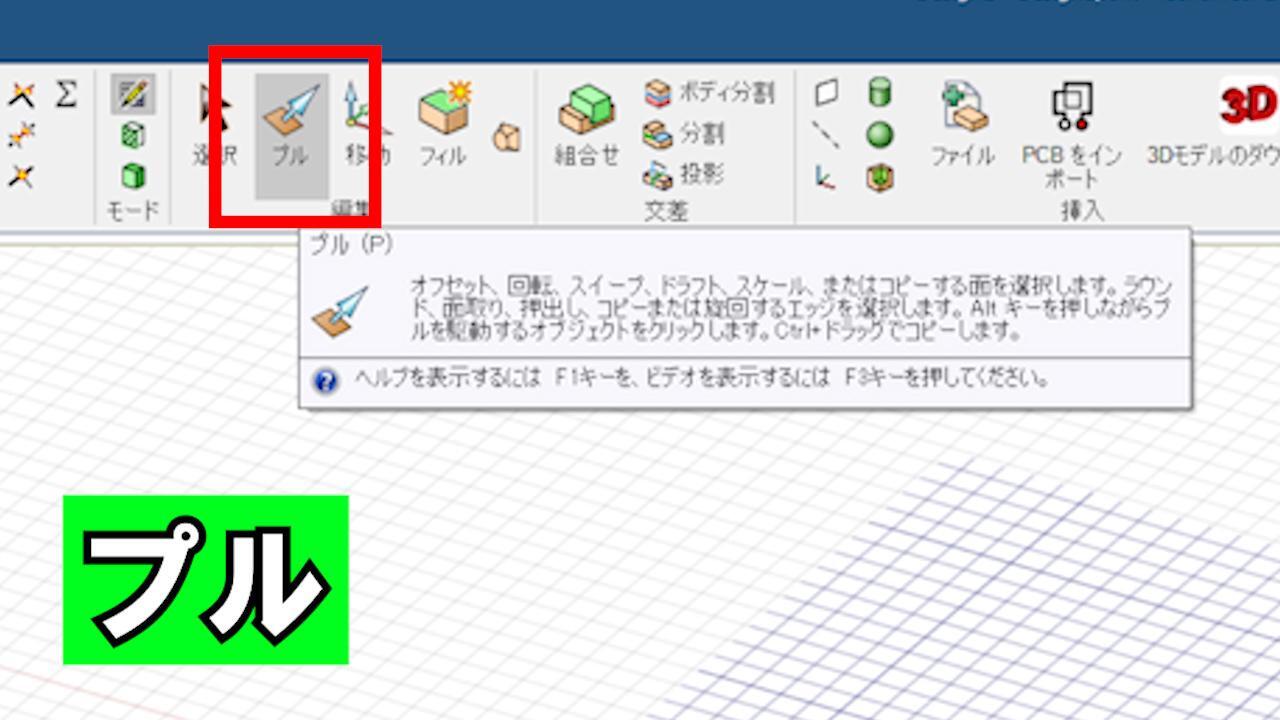
上部ツールバーの「作成」タブ内にある「プル」アイコンをクリックします。
5.四角形の面を選択
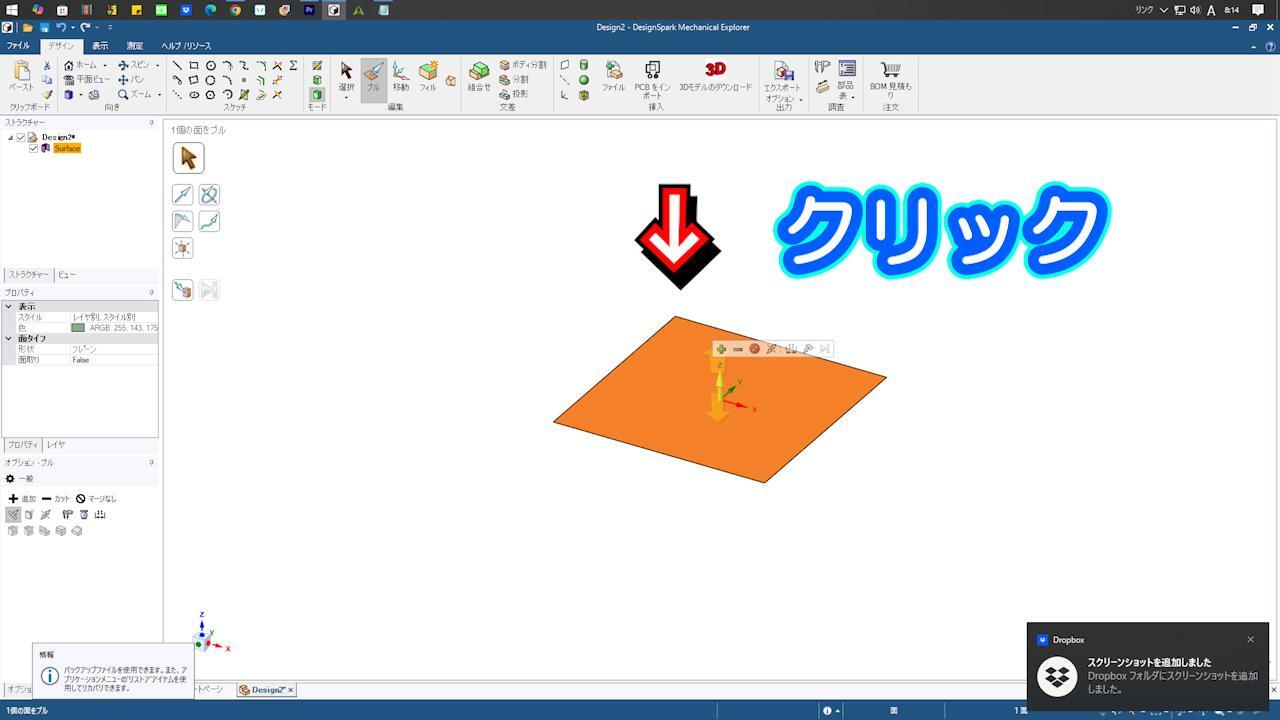
先ほど描いた四角形をクリックして選択します。
6.高さを設定して引き上げる
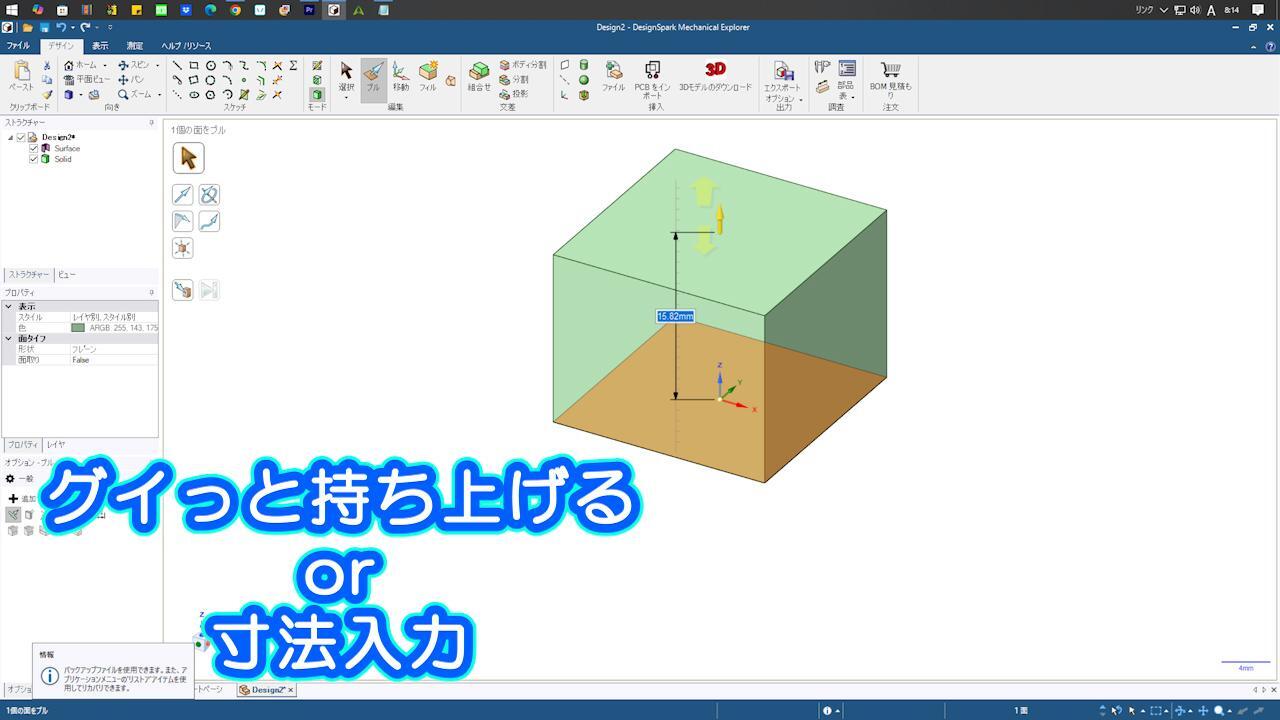
マウスを動かすと、四角形が立体的に引き上がります。数値を入力して高さを指定することもできます(例:10mm)。
■まとめ
これで四角形をプルして、立方体を作成することができました!最初は簡単な操作ですが、この流れに慣れておくと、より複雑な形状のモデリングもスムーズになります。
注意点:
「スケッチ」モードで平面図をしっかり選択することが大切です。
数値入力で正確な高さを指定する場合、メジャー機能を活用すると便利です。
"オッサンが「3D CAD」勉強中!48歳にして「3D CAD」はじめました。2DのCADも使ったことないズブの素人ですが、学んだことや気づいたことを備忘録として綴っていこうかと思います。
素人的な内容が多いですが、自分が勉強する時にすぐ読めるシンプルな記事が意外と見つからなかったのでこれから3DCADを始める方の参考になれば幸いです!
※独学の内容を含んでいるので正式な操作方法ではない可能性がありますのでご了承ください。"










